oppo分身通知怎么彻底关闭?方法步骤详解来了
OPPO分身通知管理全攻略:彻底关闭与个性化设置详解
在智能手机功能日益丰富的今天,OPPO手机的“分身功能”为用户提供了多账户切换的便利,尤其适合需要区分工作与生活场景的用户,部分用户反映分身应用的通知频繁弹出,导致干扰主界面体验,本文将详细解析OPPO分身通知的关闭方法、常见问题及个性化设置技巧,帮助用户高效管理通知,提升使用体验。
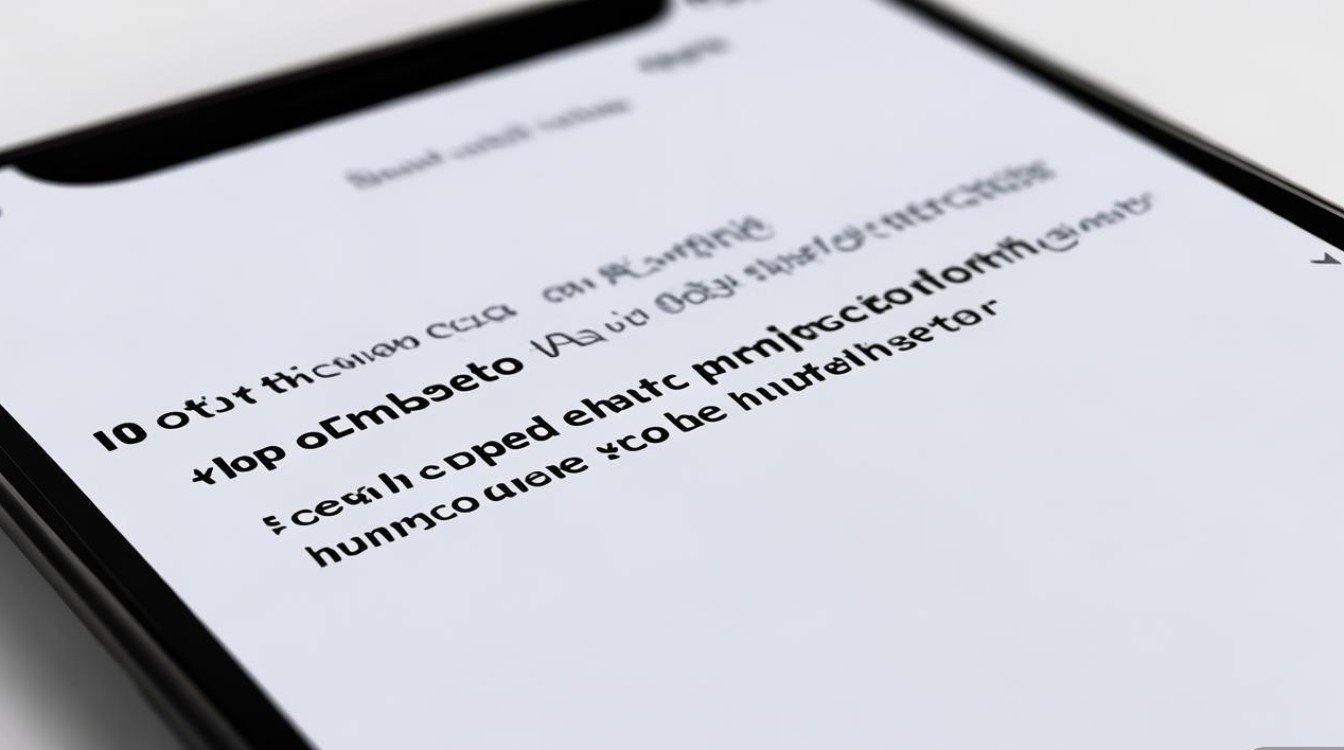
OPPO分身通知为何频繁弹出?
OPPO分身功能允许用户在同一设备上创建独立的应用副本(如微信、QQ等),每个分身可独立运行并接收通知,通知频繁的原因主要包括:
- 默认开启通知权限:分身应用在创建时通常会继承主应用的通知权限,未手动关闭则持续推送。
- 系统通知管理机制:ColorOS系统对分身应用的通知归类可能不明确,导致用户难以精准控制。
- 应用内通知设置未调整:部分分身应用内部的通知开关未关闭,即使系统权限关闭,仍可能通过其他渠道推送。
关闭OPPO分身通知的详细步骤
关闭分身通知可通过系统设置或分身应用内部操作实现,以下是具体方法:
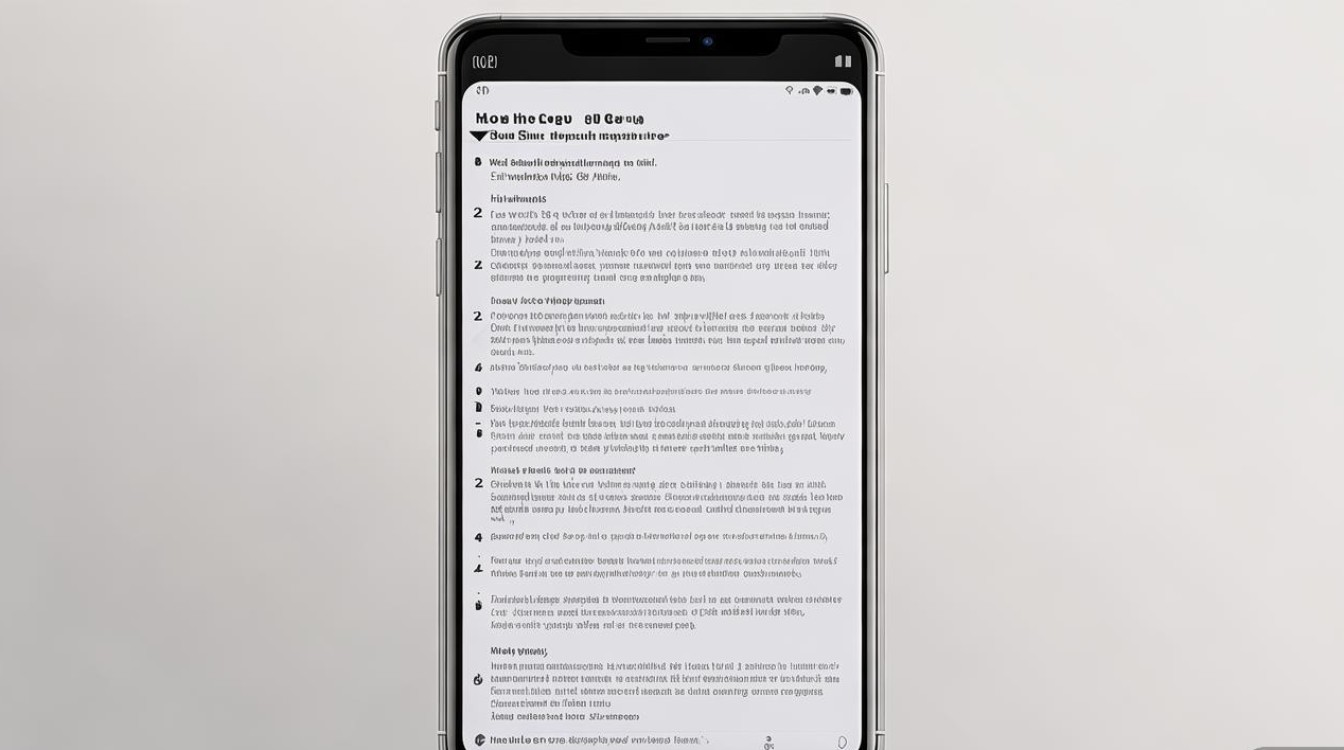
通过系统设置关闭通知权限
适用场景:彻底屏蔽分身应用的所有通知推送。
操作步骤:
- 路径:进入「设置」→「通知与状态栏」→「通知管理」→「应用通知」→ 选择需要关闭的分身应用(如“微信分身”)。
- 关键设置:关闭“允许通知”开关,或根据需求仅保留“重要通知”(如通话、消息等)。
- ColorOS 13及以上版本:支持“分身应用独立通知管理”,在分身应用详情页中可单独设置通知类别(如服务通知、系统通知等)。
通过分身应用内部关闭通知
适用场景:仅关闭分身应用的部分通知类型(如营销推送、服务提醒)。
操作步骤:

- 打开分身应用(如“微信分身”),进入「我」→「设置」→「新消息通知」。
- 关闭“接收新消息通知”或自定义通知类型(如“声音振动”“通知显示详情”等)。
- 部分应用(如QQ)需在“设置”→“消息通知”中关闭“分身账号消息提醒”。
使用“分身管理”功能批量关闭
适用场景:管理多个分身应用的通知权限。
操作步骤:
- 进入「设置」→「应用与权限」→「应用管理」→ 右上角切换到“分身应用”标签页。
- 长按需要管理的分身应用,选择“通知权限”,关闭“允许通知”即可。
分身通知关闭后的常见问题与解决方法
关闭通知后,部分用户可能会遇到功能异常或通知误关的情况,以下是典型问题及解决方案:
| 常见问题 | 原因分析 | 解决方法 |
|---|---|---|
| 分身应用无法接收重要消息 | 通知权限被完全关闭 | 重新进入「通知管理」,开启分身应用的“允许通知”,并勾选“重要通知”类别。 |
| 主应用与分身通知互相干扰 | 系统未区分主副应用通知 | 在「通知管理」中分别设置主应用和分身应用的通知方式(如不同提示音、振动模式)。 |
| 分身应用通知开关灰色不可点 | 系统版本过低或应用兼容性问题 | 升级ColorOS系统至最新版本,或更新分身应用至兼容版本。 |
个性化设置:平衡通知与体验
若需保留部分分身通知(如工作消息),可通过以下设置实现精准管理:
按通知类型分级管理
- 重要通知:保留“消息、通话、日程提醒”等,开启“强提醒”(如闪光灯、振动)。
- 次要通知:如“应用更新、活动推送”,关闭弹窗但保留通知栏图标。
- 干扰通知:如“广告、营销信息”,直接关闭权限或使用“免打扰”时段过滤。
设置分身免打扰时段
- 路径:「设置」→「通知与状态栏」→「免打扰模式」→ 选择“分身应用”→ 设置时间段(如工作日9:00-18:00)。
- 效果:分身应用通知在指定时段仅静音,不弹出弹窗或振动。
自定义通知样式
- 在「通知管理」中为分身应用设置专属通知图标、颜色或提示音,便于快速区分主副应用通知。
注意事项与延伸技巧
- 分身应用通知与主应用独立性:分身应用的通知权限与主应用完全独立,关闭分身通知不影响主应用功能。
- 定期清理分身应用:长期未使用的分身应用会持续占用系统资源,建议在「设置」→「应用与权限」→「分身管理」中删除冗余分身。
- 系统更新优化:ColorOS新版本可能优化分身通知管理逻辑,建议及时更新系统以获得最佳体验。
OPPO分身通知的管理核心在于“精准控制”:通过系统权限设置、应用内开关及个性化配置,用户可根据需求灵活调整通知策略,无论是彻底关闭干扰通知,还是保留重要消息提醒,掌握上述方法均可有效提升分身功能的使用体验,若遇复杂问题,可前往OPPO官方社区或客服渠道获取进一步支持。
版权声明:本文由环云手机汇 - 聚焦全球新机与行业动态!发布,如需转载请注明出处。



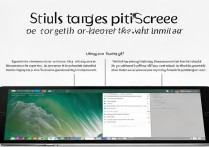
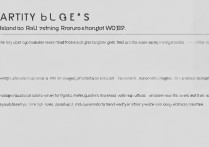
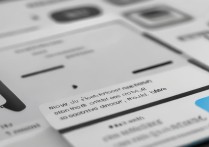






 冀ICP备2021017634号-5
冀ICP备2021017634号-5
 冀公网安备13062802000102号
冀公网安备13062802000102号